
Vous en avez marre des rapports Word qui ressemblent à des brouillons ?
Dans cette formation "Word 365 : Méthodes pour des rapports réussis", je vous apprends à créer des documents clairs, structurés et professionnels, du plan initial à la version finale prête à imprimer (ou à partager en PDF).
Objectifs :
- Gagner du temps grâce aux styles, sommaires et automatisations
- Donner une vraie lisibilité à vos rapports
- Maîtriser les bonnes pratiques pour un rendu impeccable et pro
Ludovic Bianay, auteur de ce cours est formateur depuis plus de 10 ans et expert sur les produits bureautiques de Microsoft. Il partage dans ce cours toute son expertise et les bonnes pratiques pour mettre en page vos documents longs dans Word.
Au programme de ce tuto Word 365 : Méthodes pour des rapports réussis
- Préparer et structurer son contenu efficacement
- Appliquer une mise en page professionnelle (marges, typographies, titres…)
- Utiliser les styles, les signets, les renvois, l’index, les légendes...
- Générer une table des matières dynamique
- Ajouter tableaux, images et graphiques de façon propre
- Exporter, protéger et rendre accessible votre document
- Collaborer à plusieurs sur le même fichier (Word Online & OneDrive)
Pourquoi apprendre à mettre en page des documents longs ?
- Compétence professionnelle clé
Savoir structurer un document long est une compétence indispensable dans de nombreux métiers. - Communication efficace
Un rapport bien présenté facilite la transmission d’informations et renforce la clarté du message. - Aide à la prise de décision
Des rapports bien construits permettent de soutenir les choix stratégiques avec des données compréhensibles. - Crédibilité professionnelle
Un document soigné valorise votre travail et renforce votre image auprès de vos collègues ou supérieurs. - Avancement de carrière
La capacité à produire des livrables professionnels est souvent un levier d’évolution ou de reconnaissance interne.
Public cible
- Étudiants préparant des mémoires, rapports ou thèses
- Professionnels produisant des documents longs (RH, juristes, ingénieurs, chefs de projet…)
- Formateurs et enseignants souhaitant modéliser des documents pédagogiques
- Toute personne souhaitant approfondir sa maîtrise de Word

























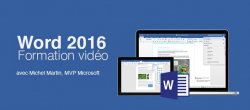





Avis des apprenants